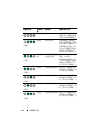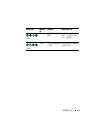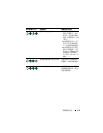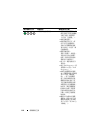故障排除 109
3
按一下內容
→
連接埠。
對於並列印表機,請確認列印到下列連接埠
:
的設定為
LPT1: (
印表機連接埠
)
。
對於
USB
印表機,請確定列印到下列連接埠
:
設定為
USB
。
Windows Vista:
1
按一下
開始
→
控制台
→
硬體和音效
→
印表機。
2
如果列出印表機,請在印表機圖示上按一下滑鼠右鍵。
3
按一下內容,然後按一下連接埠。
4
依需要調整設定值。
5
重新安裝印表機驅動程式。
註: 參閱印表機說明文件,以獲得有關重新安裝印表機驅動程式的資訊。
掃描器問題
警示: 在您執行本章節中的任何程序之前,請遵循 《產品資訊指南》中的
安全說明。
註: 如果您需要掃描器的技術援助,請與掃描器製造廠商聯絡。
查看掃描器說明文件 — 請參閱掃描器說明文件,以獲得有關安裝與故障排除
的資訊。
解除掃描器鎖定 — 如果掃描器上帶有鎖定彈片或按鈕,請確定已解除其鎖定。
重新啟動電腦,並再試一次掃描器
檢查纜線連接狀況 —
•
請參閱掃描器說明文件,以獲得有關纜線連接的資訊。
•
確定掃描器纜線已牢固地連接至掃描器和電腦。
確認 MICROSOFT WINDOWS 已識別掃描器 —
Windows XP:
1
按一下開始
→
控制台
→
硬體和音效
→
掃描器與相機。
2
如果列出您的掃描器,則表示
Windows
能夠識別掃描器。
Windows Vista:
1
按一下
開始
→
控制台
→
硬體和音效
→
掃描器與相機。
2
如果列出掃描器,則表示
Windows
能夠識別掃描器。
重新安裝掃描器驅動程式 — 請參閱掃描器說明文件,以獲得有關說明。